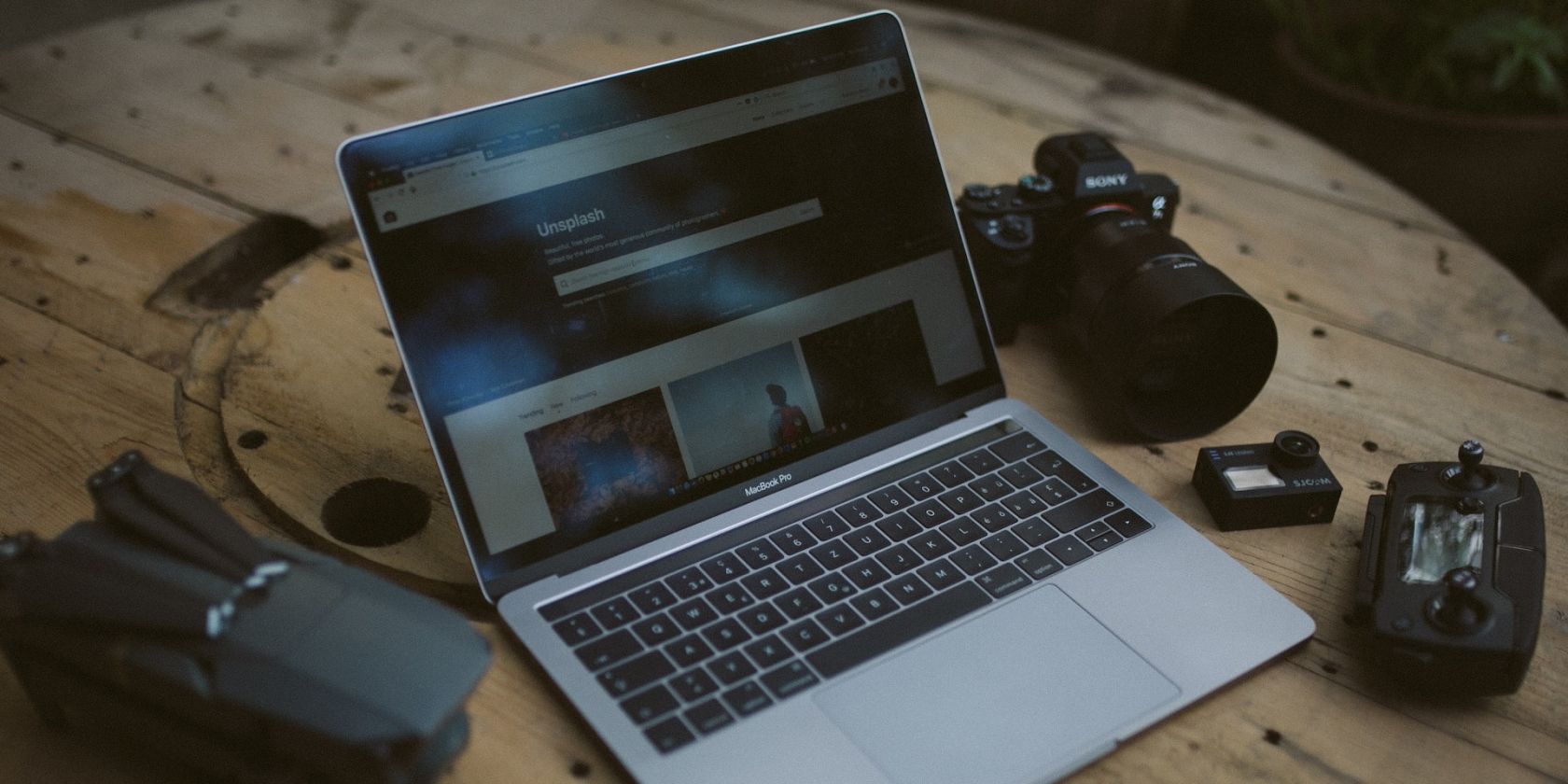مشاهده ابرداده های یک تصویر در مک بسیار آسان است و راه های متعددی برای انجام آن وجود دارد. در اینجا، تمام روش ها را مورد بحث قرار خواهیم داد.
اگر عکسهایی در مک خود دارید که میخواهید بیشتر دربارهشان بدانید، نگاه کردن به دادههای EXIF آنها میتواند اطلاعات ارزشمند زیادی را در اختیار شما قرار دهد.
دادههای EXIF (فرمت فایل تصویری قابل تعویض) نوعی ابرداده است که گوشی هوشمند یا دوربین با کلیک روی یک تصویر ضبط میکند. از این دادهها، میتوانید جزئیات مختلفی درباره یک تصویر پیدا کنید، مانند دستگاهی که روی آن عکس گرفته شده است، سرعت شاتر، فاصله کانونی، تاریخ، زمان و مکان عکسبرداری و موارد دیگر.
در زیر، ما چهار راه آسان برای مشاهده داده های EXIF یک تصویر در مک را مورد بحث قرار خواهیم داد.
روش 1. مشاهده داده های EXIF تصویر با استفاده از Finder
Finder مدیر فایل پیش فرض در macOS است. این به شما امکان دسترسی سریع به کل سیستم فایل شما را می دهد و شامل چندین ویژگی مفید برای کمک به شما در عملیات های مختلف مرتبط با فایل است.
پیش نمایش یکی از ویژگی های Finder است. پنجره ای را در قسمت سمت راست در Finder قرار می دهد، جایی که می توانید تمام ابرداده های اصلی یک تصویر را ببینید. در اینجا نحوه استفاده از آن آمده است:
- روی Finder در Dock کلیک کنید تا پنجره Finder جدیدی باز شود.
- به پوشه ای که حاوی تصویری است که می خواهید ابرداده آن را مشاهده کنید، بروید.
- روی تصویر کلیک کنید و پیش نمایش آن را در سمت راست می بینید. اگر این کار را نکردید، از میانبر صفحه کلید Command + Shift + P برای فعال کردن آن استفاده کنید. یا، View > Show Preview را انتخاب کنید.
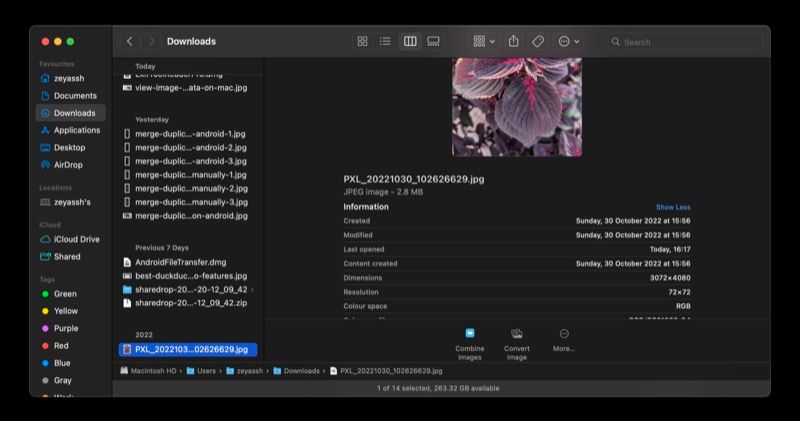
Finder مجموعه ای از اطلاعات موجود را در پنجره پیش نمایش در سمت راست به شما نشان می دهد، مانند تاریخ ایجاد، تاریخ اصلاح، ابعاد، وضوح، ISO، مقدار دیافراگم، و غیره. روی Show More در کنار اطلاعات کلیک کنید تا در صورت پنهان بودن اطلاعات بیشتر را نشان دهید. .
روش 2. مشاهده داده های EXIF برای تصاویر با پیش نمایش
اگرچه برنامه Finder به شما امکان می دهد ابرداده های تصویر را به صورت فوری مشاهده کنید، اما نسخه دقیق آن را در اختیار شما قرار نمی دهد. بنابراین اگر می خواهید همه چیز را در مورد یک تصویر یاد بگیرید، مانند کانال آلفا، فاصله سوژه، محدوده موضوع، مکان GPS و غیره، باید به جای آن از ویژگی Preview’s More Info Inspector استفاده کنید.
بنابراین، دستورالعمل های زیر را برای مشاهده داده های EXIF با استفاده از برنامه پیش نمایش دنبال کنید:
- یک پنجره Finder جدید باز کنید و روی تصویری که میخواهید دادههای EXIF را مشاهده کنید دوبار کلیک کنید تا در پیشنمایش باز شود.
- روی نماد (i) در بالای پنجره کلیک کنید و یک پنجره پاپ آپ اطلاعات عمومی باز می شود. اکنون روی نماد (i) کلیک کنید تا به برگه اطلاعات بیشتر بروید.
- اکنون به تب Exif زیر بروید تا تمام متادیتاهای تصویر را مشاهده کنید
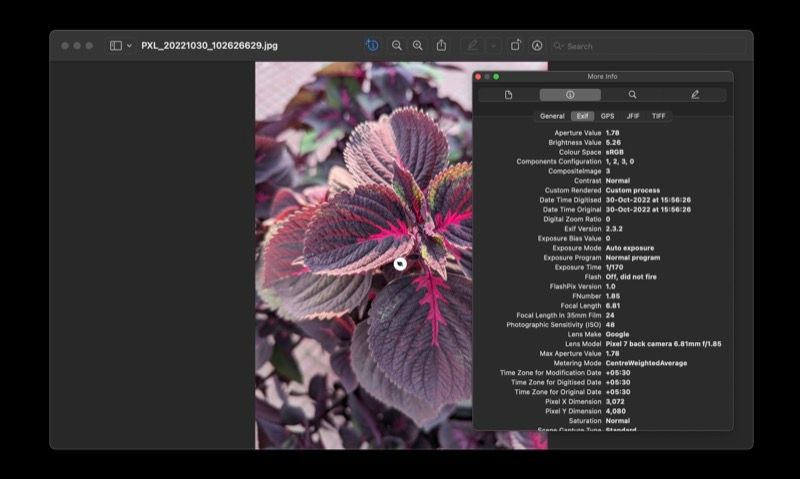
از آنجایی که پیشنمایش این را در یک پنجره کوچک باز میکند، ماوس را روی هر یک از گوشههای آن نگه دارید و برای مشاهده بهتر جزئیات، آن را گسترش دهید.
روش 3. مشاهده داده های EXIF تصویر با استفاده از عکس ها
اگر عکسهای خود را در همه دستگاههای اپل خود همگامسازی کرده باشید، میتوانید از برنامه Photos به عکسهای خود دسترسی پیدا کنید. در این حالت، اگر میخواهید ابرداده یک تصویر را مشاهده کنید، اپل به شما اجازه میدهد این کار را مستقیماً از برنامه Photos انجام دهید، البته با ظرفیت محدود.
در اینجا چیزی است که شما باید انجام دهید:
- برنامه Photos را در مک خود راه اندازی کنید.
- عکسی را که میخواهید دادههای EXIF آن را ببینید باز کنید.
- برای دریافت اطلاعات در مورد تصویر، روی دکمه (i) در بالای پنجره کلیک کنید. از طرف دیگر، می توانید روی یک عکس کلیک راست کرده و Get Info را انتخاب کنید یا از میانبر Command + I استفاده کنید.
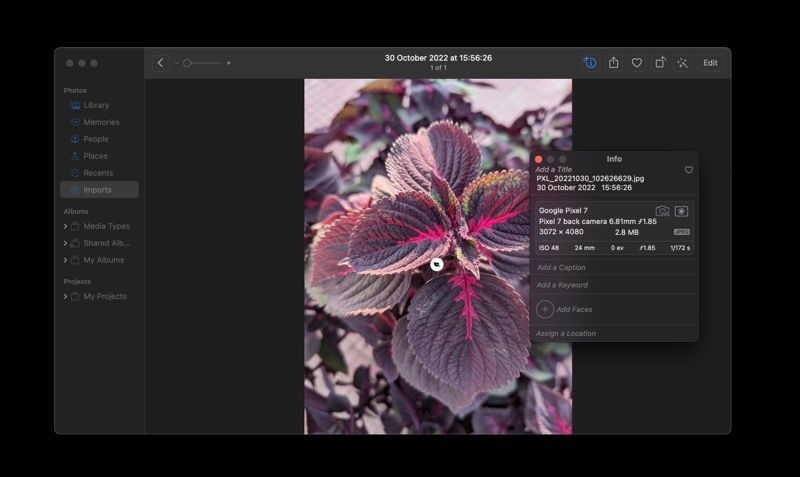
عکس ها تمام داده های اصلی EXIF را در مورد تصویر در یک پنجره اطلاعات کوچک به شما نشان می دهند. در اینجا میتوانید جزئیاتی مانند تاریخ و زمان عکسبرداری، نام دستگاه، وضوح، فاصله کانونی، سرعت شاتر، ISO، فرمت فایل و مکان را مشاهده کنید.
روش 4. مشاهده داده های EXIF با استفاده از برنامه های شخص ثالث
تاکنون، تمام روشهایی که ذکر کردیم، دسترسی سریع و آسان به دادههای اولیه EXIF در مورد یک تصویر در مک را ارائه میدهند. با این حال، هیچ یک از آنها نمای سازمان یافته و جامعی از ویژگی های متادیتای مختلف تصویر ارائه نمی دهند.
اینجاست که بینندگان EXIF شخص ثالث مانند ExifTool Reader وارد میشوند. ExifTool Reader یک برنامه رایگان است که به شما امکان میدهد هزاران متادیتای تصویر را در یک مکان مشاهده کنید.
دانلود: ExifTool Reader (رایگان)
پس از نصب ExifTool Reader در مک، این مراحل را دنبال کنید تا متادیتای تصویر را روی آن مشاهده کنید:
- ExifTool Reader را اجرا کنید.
- Finder را باز کنید و به پوشه حاوی تصویری که می خواهید داده های EXIF آن را مشاهده کنید بروید. اگر تصویری در Photos ذخیره شده است، ابتدا آن را در Finder ذخیره کنید.
- کلیک کنید و فایل را از Finder بکشید و آن را در پنجره ExifTool Reader رها کنید. ExifTool Reader اکنون تمام داده های EXIF تصویر را به شما نشان می دهد.
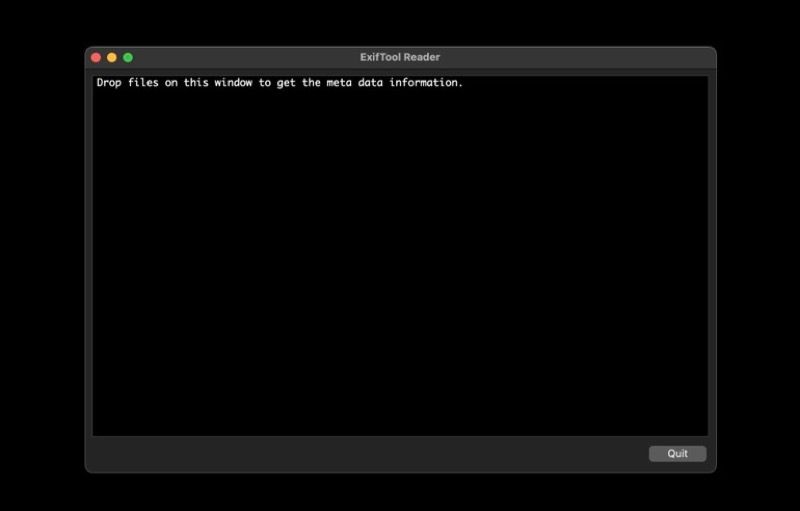
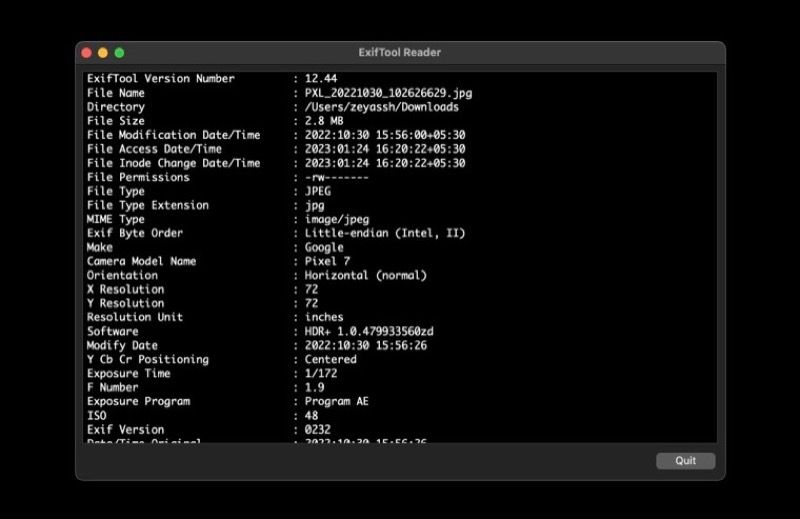
همانطور که می بینید، این داده ها به طور قابل توجهی متنوع تر از روش های دیگر هستند، مانند جهت گیری، نوع صحنه، میدان دید، جعبه ابزار XMP و غیره.
همچنین میتوانید چندین تصویر را در ExifTool Reader بکشید و رها کنید، اما توصیه میکنیم از آن جلوگیری کنید زیرا پنجره را درهم میکند.
ابرداده مفید است، اما نه همیشه
داده های EXIF مجموعه ای از اطلاعات مفید در مورد تصاویر ارائه می دهد. به این ترتیب، دانستن این اطلاعات به شما امکان می دهد جنبه های مختلف تصویر را شناسایی کنید که می توانید از آنها برای یادگیری و بهبود عکاسی خود استفاده کنید.
با این حال، به خاطر داشته باشید که به همان اندازه که ابرداده مفید است، خطر حفظ حریم خصوصی را نیز به همراه دارد. بنابراین، اگر اغلب تصاویر (یا هر نوع فایل دیگری) را به صورت آنلاین به اشتراک می گذارید، توصیه می شود ابتدا اطلاعات EXIF آنها را حذف کنید.